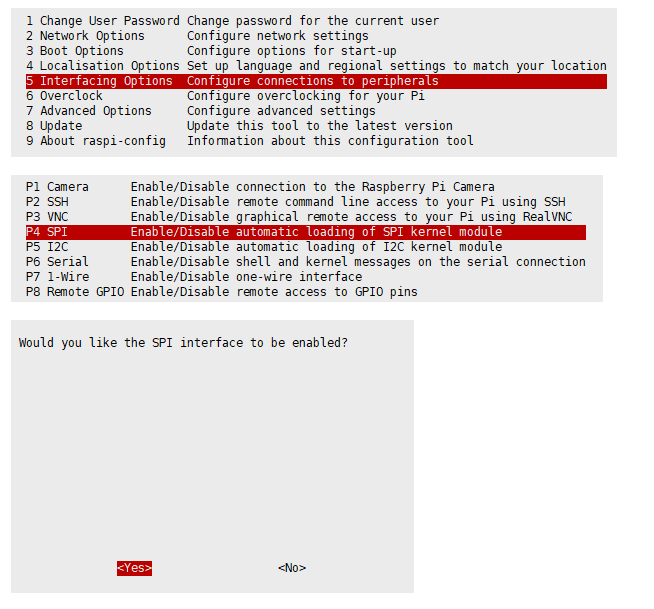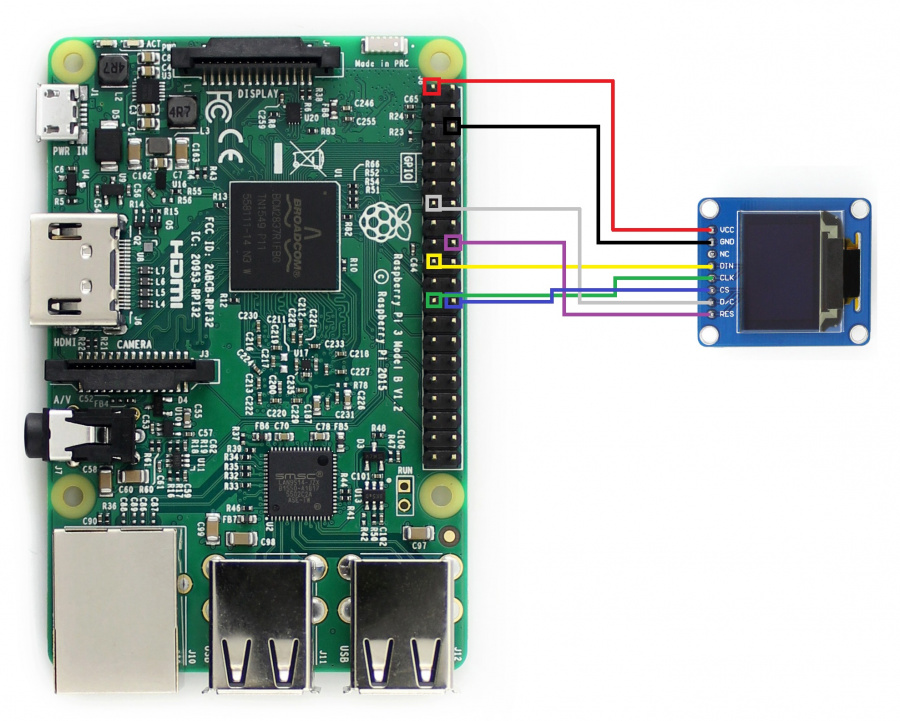0.95inch RGB OLED old
来自Waveshare Wiki
相关资料
树莓派
提供C语言与python例程
树莓派使用教程
开启SPI接口
PS:如果使用的是Bullseye分支的系统,需要将”apt-get“改成“apt",Bullseye分支的系统只支持Python3。
- 打开树莓派终端,输入以下指令进入配置界面
sudo raspi-config 选择Interfacing Options -> SPI -> Yes 开启SPI接口
sudo reboot
请确保SPI没有被其他的设备占用,你可以在/boot/config.txt中间检查
安装库
如果使用bookworm系统,只能使用lgpio库,bcm2835跟wiringPi无法安装与使用,python库可以不安装,直接运行程序即可
BCM2835
#打开树莓派终端,并运行以下指令 sudo wget http://www.airspayce.com/mikem/bcm2835/bcm2835-1.71.tar.gz sudo tar zxvf bcm2835-1.71.tar.gz cd bcm2835-1.71/ sudo ./configure && sudo make && sudo make check && sudo make install # 更多的可以参考官网:http://www.airspayce.com/mikem/bcm2835/
wiringPi
#打开树莓派终端,并运行以下指令 cd sudo apt-get install wiringpi #对于树莓派2019年5月之后的系统(早于之前的可不用执行),可能需要进行升级: wget https://project-downloads.drogon.net/wiringpi-latest.deb sudo dpkg -i wiringpi-latest.deb gpio -v # 运行gpio -v会出现2.52版本,如果没有出现说明安装出错 #Bullseye分支系统使用如下命令: sudo git clone https://github.com/WiringPi/WiringPi cd WiringPi sudo ./build gpio -v # 运行gpio -v会出现2.70版本,如果没有出现说明安装出错
lgpio
sudo su wget https://github.com/joan2937/lg/archive/master.zip unzip master.zip cd lg-master sudo make install # 更多的可以参考官网:https://github.com/gpiozero/lg
- python
sudo apt-get update sudo apt-get install python-pip sudo pip install RPi.GPIO sudo apt-get install python-smbus sudo pip install spidev
硬件连接
| LCD | RPi引脚号 | BCM |
| VCC | 3.3V | 3.3V |
| GND | GND | GND |
| DIN | 19 | MOSI |
| CLK | 23 | SCLK |
| CS | 24 | CE0 |
| DC | 13 | P27 |
| RST | 18 | P24 |
下载例程
在树莓派终端运行:
sudo apt-get install p7zip-full wget wget http://www.waveshare.net/w/upload/8/8e/0.95inch-RGB-OLED-Code.zip 7z x 0.95inch-RGB-OLED-Code.zip -o0.95inch-RGB-OLED-Code sudo chmod 777 -R 0.95inch-RGB-OLED-Code cd 0.95inch-RGB-OLED-Code/RaspberryPi
运行测试程序
- C语言
cd c make clean make sudo ./main #预期效果 #显示图片 #显示时间
- python
cd python sudo python main.py #预期效果 #显示英文和中文 #显示图片
Jetson nano
安装库
安装函数库
- 打开终端界面,输入以下指令安装相应的函数库
sudo apt-get update sudo apt-get install python3-pip sudo pip3 install Jetson.GPIO sudo groupadd -f -r gpio sudo usermod -a -G gpio your_user_name sudo cp /opt/nvidia/jetson-gpio/etc/99-gpio.rules /etc/udev/rules.d/ sudo udevadm control --reload-rules && sudo udevadm trigger
【注意】your_user_name 是你使用的用户名,比如说 waveshare
- 安装I2C
sudo apt-get install python-smbus
- 安装图像处理库:
sudo apt-get install python3-pil sudo apt-get install python3-numpy
下载程序
sudo apt-get install p7zip wget wget http://www.waveshare.net/w/upload/8/8e/0.95inch-RGB-OLED-Code.zip 7z x 0.95inch-RGB-OLED-Code.zip sudo chmod 777 -R 0.95inch-RGB-OLED-Code cd 0.95inch-RGB-OLED-Code/JetsonNano/
运行测试程序
由于JetsonNano的GPIO驱动能力弱,只能使用SPI进行控制
- C语言
cd C make clean make sudo ./main
- python
#python2 cd python2 sudo python main.py #python3 cd python3 sudo python3 main.py
STM32
- 本例程提供两块开发板的例程分别是Open103V和Open103C,程序是基于标准库
硬件连接
在Open103V开发板上把 OLED 模块直接插到 Open103V 开发板的 SPI2 接口,将DC和RST使用杜邦线连接对应的管脚。
| OLED | Open103V |
| VCC | 3.3V |
| GND | GND |
| DIN | PB15 |
| CLK | PB13 |
| CS | PB12 |
| DC | PC6 |
| RST | PC2 |
在Open103C开发板上把 OLED 模块直接插到Open103C 开发板的 SPI2 接口即可。
| OLED | Open103C |
| VCC | 3.3V |
| GND | GND |
| DIN | PB15 |
| CLK | PB13 |
| CS | PB12 |
| DC | PB9 |
| RST | PB8 |
下载程序
- 注意使用前先确保电脑已经安装好keil5软件。
- 找到STM32程序文件目录并打开STM32工程。
- 确认好开发板型号,并连接好下载器。
- 点击编译,然后点击下载将程序下载到开发板即可。
预期效果
- 全屏刷红、绿、蓝
- 显示数字和英文
- 显示时间
Arduino
- 本例程使用的开发板为Arduino UNO
硬件连接
由于我们提供的示例程序是基于Arduino UNO,所以对应给出的硬件连接也是基于Arduino UNO. 如果你要连接屏幕到别的Arduino开发板,请先确认您的开发板接口是否兼容Arduino UNO. 如果不兼容UNO,需要修改硬件连接方式,以实际开发板引脚为准。
| OLED | UNO |
| VCC | 5V |
| GND | GND |
| DIN | D11 |
| CLK | D13 |
| CS | D10 |
| DC | D8 |
| RST | D9 |
如何使用
- 将文件ssd1331.cpp和ssd1331.h复制到arduino / libraries目录。
- 使用Arduino IDE打开oled.ino文件,然后验证/上传程序。
预期效果
- 显示图片
- 显示时间